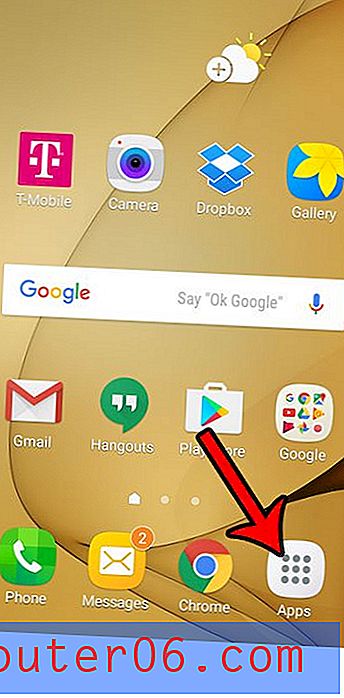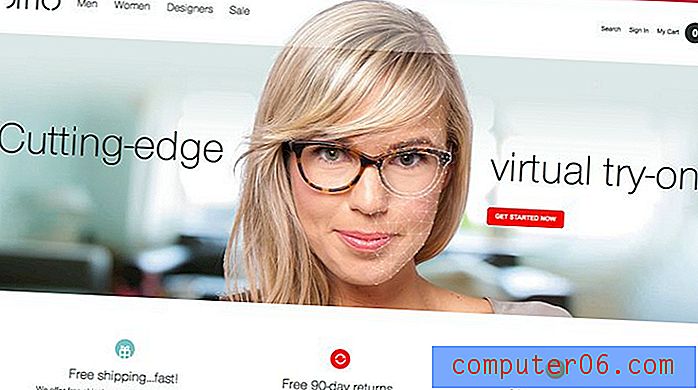Jak wyświetlić historię Safari na iPhonie 6
Czy zdarzyło Ci się kiedyś odwiedzić stronę iPhone'a, do której musiałeś wrócić, ale nie mogłeś odtworzyć kroków, które podjąłeś, aby się tam dostać? Może to być frustrujące, szczególnie gdy szukasz czegoś, co daje wiele podobnych rezultatów.
Jednym ze sposobów rozwiązania tego problemu jest przeglądanie stron w historii. Przeglądarka Safari na iPhonie przechowuje pełną listę każdej strony, którą odwiedzasz, dopóki ręcznie nie usuniesz tej historii. Przeczytaj więc nasz przewodnik poniżej i dowiedz się, jak wyświetlić historię przeglądania w Safari.
Wyświetlanie historii w Safari na iPhonie 6
Kroki opisane w tym artykule zostały wykonane na telefonie iPhone 6 Plus w systemie iOS 9.2. Te kroki będą działać dla innych modeli iPhone'a z systemem iOS 7 lub nowszym.
Historia Safari nie obejmuje stron, które były odwiedzane w trybie przeglądania prywatnego. Nie obejmie również stron odwiedzanych podczas korzystania z innych przeglądarek, takich jak Google Chrome.
Jak wyświetlić historię Safari na telefonie iPhone 6 -
- Otwórz przeglądarkę Safari .
- Stuknij ikonę książki na dole ekranu.
- Wybierz opcję Historia u góry ekranu.
- Wyświetl swoją historię na tym ekranie. Jest sortowane chronologicznie. Możesz dotknąć dowolnego elementu na tej liście, aby odwiedzić stronę.
Te kroki pokazano również poniżej ze zdjęciami -
Krok 1: Wybierz ikonę przeglądarki Safari .

Krok 2: Stuknij ikonę u dołu ekranu, która wygląda jak otwarta książka. Jeśli nie widzisz paska menu pokazanego na poniższym obrazku, musisz przesunąć palcem w dół po ekranie.
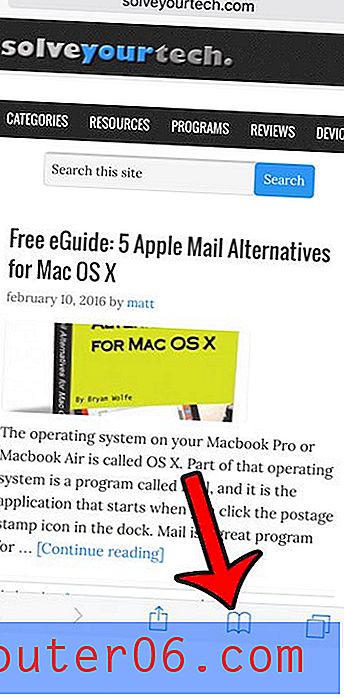
Krok 3: Wybierz opcję Historia u góry tej listy.
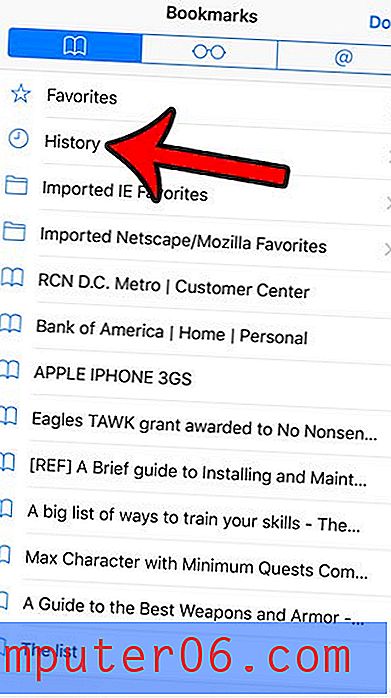
Krok 4: Przewiń tę listę, aby wyświetlić swoją historię. Możesz usunąć swoją historię, dotykając przycisku Wyczyść w prawym dolnym rogu ekranu.
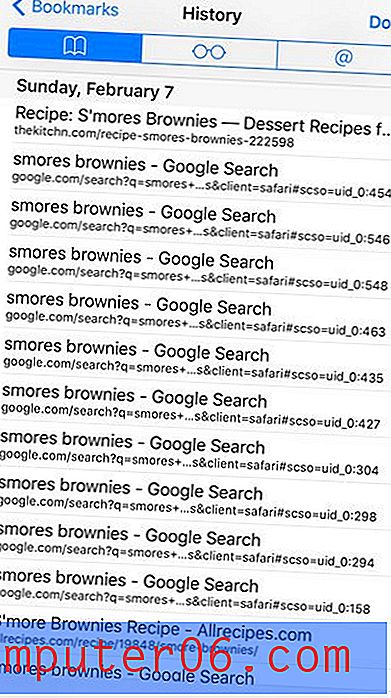
Jeśli ekran Safari wygląda nieco inaczej, być może używasz starszej wersji systemu iOS. Na przykład w tym artykule pokazano, jak wyświetlić historię na telefonie iPhone 5 w systemie iOS 6.
Jeśli chcesz przeglądać w Safari bez zapisywania go w swojej historii, możesz użyć trybu przeglądania prywatnego. W tym artykule dowiesz się, jak przełączać się między normalnym a prywatnym trybem przeglądania.